Administración de energía de los monitores
La interfaz gráfica de Dtpower permite definir la administración de energía del monitor con independencia del resto del sistema. Cuando se cambia el periodo de inactividad necesario para que el monitor entre en modo de ahorro de energía, los periodos de inactividad de los otros dispositivos y del sistema mantienen los valores establecidos en el cuadro Default System Idle Time. Sólo cambia el valor del monitor.
Cuando la pantalla queda en blanco, algunos monitores pueden apagarse y volverse a encender en el momento en que se vuelve a usar el equipo. Otros monitores sólo dejan la pantalla en blanco pero no se apagan.
La administración de energía de estaciones de trabajo con dos monitores también puede controlarse mediante Dtpower. En ese caso, ambos monitores reciben el mismo valor de tiempo de inactividad.
Nota -
En anteriores versiones del entorno operativo Solaris, la administración de energía de los monitores se controlaba mediante las opciones de protección de pantalla del sistema de ventanas, en lugar de hacerlo mediante el programa Dtpower. Ahora, el ahorro de energía del monitor, la unidad de disco y el sistema se controlan a través de Dtpower.
Para cambiar la administración de energía del monitor
-
Inicie Dtpower.
Al hacerlo, se abre la ventana básica de Dtpower.
-
En la ventana básica de Dtpower, seleccione el botón Más.
Se abre la ficha Editor rápido.
-
Seleccione el botón Monitores.
La lista desplegable de tiempo de inactividad del monitor se activa.
Figura 3-3 Lista desplegable de periodos de inactividad para discos
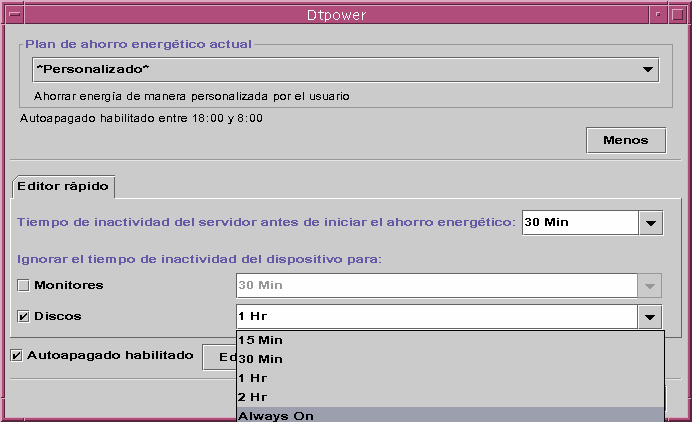
-
Elija un periodo de inactividad de la lista o introduzca un valor en el cuadro de edición.
Es necesario dejar un espacio entre el número introducido y las unidades. Éstas se abrevian como Seg, Min o Hr, en función del valor introducido. Se admiten valores decimales. Por ejemplo, si introduce 1,5 Hr, el tiempo de inactividad del monitor se establecerá en 90 minutos.
Si introduce un valor nuevo, éste se agrega a la lista, de forma que esté disponible la próxima vez que la utilice. El valor aparece en el formato usado al escribirlo en el cuadro de edición.
-
Haga clic en Aceptar.
Para reactivar el monitor
Con ello se reanuda el suministro de energía al monitor, pero puede ocurrir que la pantalla esté bloqueada. La opción de bloqueo de la pantalla se define mediante el Style Manager en CDE. Al revés de lo que ocurría en anteriores versiones de Power Management, el bloqueo de la pantalla ahora es independiente de esta aplicación. Si la pantalla está bloqueada, introduzca su contraseña para volver al escritorio.
- © 2010, Oracle Corporation and/or its affiliates
